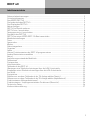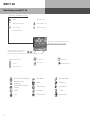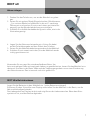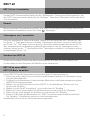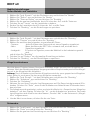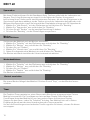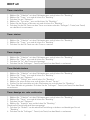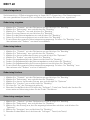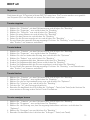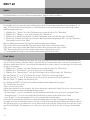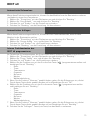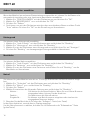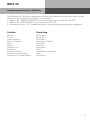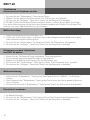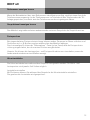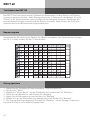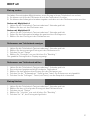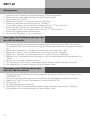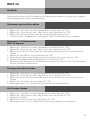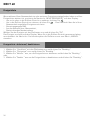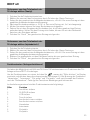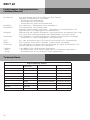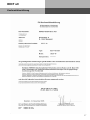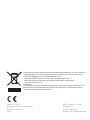1
Bedienung
DECT 40
Bedienungsanleitung
DECT Telefon

bla
BATTERIEN UND AKKUMULATOREN
Wenn Ihr Produkt Batterien oder Akkumulatoren enthält, müssen diese an den ausgewiese-
nen Sammelstellen entsorgt werden.
- Nur für das Mobilteil zugelassene, wiederaufladbare Batterien (1.2V 600mAh Ni-MH-Batte-
rien, Größe AAA) verwenden. Niemals andere oder herkömmliche Alkali-Batterien verwen-
den. Sie können einen Kurzschluss verursachen oder die Batterieschutzhülle zerstören.
- Austausch der Akkus nur gegen denselben oder einen vom Hersteller empfohlenen ähnli-
chen Typ.
- Die Batterien werden während des Aufladens des Mobilteils warm: Dies ist ein ganz nor-
maler Vorgang.
- Verwenden Sie keine andere als die vorgesehene Ladestation.
- Benutzen Sie niemals das Mobilteil im Regen, in der Badewanne oder fassen Sie es mit
nassen Händen an.
- Achten Sie darauf, daß die Ladekontakte nicht mit leitenden Materialien in Berührung
kommen.
- Es wird empfohlen, bei einem Gewitter den Netzstecker aus der Steckdose zu ziehen.
- Es handelt sich hier um ein wiederaufladbares Produkt. Es ist normal, daß bei täglicher
Benutzung Wärme erzeugt wird. Es wird empfohlen, das Produkt nicht auf antike, furnier-
te Oberflächen oder Holzoberflächen zu stellen.
- Zum Reinigen des Produkts ein feuchtes (nicht nasses) oder antistatisches Tuch verwen-
den. Verwenden Sie niemals ein trockenes Tuch, da sich das Produkt statisch aufladen
könnte. Sprühen Sie Reinigungsmittel nicht direkt auf das Mobilteil oder die Basisstation.
- Hinweis für Notrufe: Anrufe können nur unter Stromzufuhr getätigt werden.
Sicherheitshinweise
Das AGFEO DECT 40 ist in Verbindung mit einer AGFEO DECT-S0-Basis zum Betrieb an einer
AGFEO ISDN-Telekommunikationsanlage bestimmt. Die AGFEO DECT-S0-Basis muß dazu
über einen Firmwarestand 2.4 oder höher verfügen.
Das DECT 40 können Sie an folgenden AGFEO ISDN-Telekommunikationsanlagen betreiben:
- ISDN-Telekommunikationsanlagen AS 35, AS 35 All-In-One ab Software 7.1
- ISDN-Telekommunikationsanlage AS 40 P (P400-1), AS 100 IT (P400 IT), AS 43, AS 45,
AS 200 IT ab Software 7.1
Über Software-Upgrades informiert Sie Ihr Fachhändler.
Eine Haftung der AGFEO GmbH & Co. KG für Schäden aus nicht bestimmungsgemäßem Ge-
brauch des DECT 40 ist ausgeschlossen.
Gebrauchsbestimmungen

3
DECT 40
Inhaltsverzeichnis
Gebrauchsbestimmungen ......................................................................................................... 2
Sicherheitshinweise................................................................................................................... 2
Das AGFEO DECT 40 .................................................................................................................. 4
Die Ladeschale des DECT 40 ...................................................................................................... 5
Das Display des DECT 40 ............................................................................................................ 6
Akkus einlegen ........................................................................................................................... 7
DECT 40 in Betrieb nehmen ....................................................................................................... 7
DECT 40 ein-/ ausschalten ......................................................................................................... 8
Tastensperre ein-/ ausschalten .................................................................................................. 8
Das Menü des DECT 40 .............................................................................................................. 8
DECT 40 an einer AGFEO DECT-S0-Basis anmelden ................................................................. 8
Mobilteileinstellungen ................................................................................................................ 9
Timer .........................................................................................................................................10
Sparmodus ................................................................................................................................10
Wecker ......................................................................................................................................10
Geburtstagsalarm .....................................................................................................................12
Organiser ..................................................................................................................................13
Spiele .........................................................................................................................................14
Interne Funktionstasten des DECT 40 programmieren ............................................................15
Andere Basisstation auswählen ...............................................................................................16
Notruf .......................................................................................................................................16
Auslieferungszustand des Mobilteils .........................................................................................17
Telefonieren ...............................................................................................................................18
Freisprechen .............................................................................................................................19
Hörerlautstärke ........................................................................................................................19
Telefonbuch des DECT 40 ..........................................................................................................20
Übertragen eine Telefonbucheintrages über die IrDA Schnittstelle............................................22
Empfangen eines Telefonbucheintrages über die IrDA Schnittstelle .........................................22
Anrufliste ..................................................................................................................................23
Ereignisliste ..............................................................................................................................24
Rufnummer aus dem Telefonbuch der TK-Anlage wählen (Vanity) ...........................................25
Rufnummer aus dem Telefonbuch der TK-Anlage wählen (alphabetisch) ................................25
Funktionstasten (Anlagenfunktionen) .......................................................................................25
Funktionstasten - freiprogrammierbare Funktionen (Übersicht) ..............................................26
Technische Daten......................................................................................................................26
Konformitätserklärung.............................................................................................................27

4
DECT 40
Das AGFEO DECT 40
Leuchtanzeige für
eingegangene
Nachrichten*
Farbiges
Graphik-Display
Programmierbare
Tasten
Taste für
Telefonbuch
Alphanumerische
Tastatu
r
Rufannahme
Freisprechen
Anrufliste
(lange drücken)**
Anstellen des Telefons
Direkter Zugriff
zur Anrufliste
Lautsprecher
Mikrofon
Navigationstast
e
R-Tast
e
Auflegen
Ausschalten
des Telefone
s
Navigationstaste zur schnellen Auswahl
Abbrechen, löschen oder zum
vorherigen Menü
Navigieren
Bestätigen oder zum Unterm
enü

5
DECT 40
Die Ladeschale des DECT 40
Platz für das Mobilteil

6
DECT 40
Das Display des DECT 40
Symbole, welche den Status
des Mobilteils anzeigen
Bezeichnung des Mobilteils und
der Basis (Drücken Sie OK)
Zustands- und Warnsymbole
Nummer
Ruhemodus
Wahlwiederh.Time
r
Tastens
p
erre
We cker
Organiser
Akku
Ruhemodus aktiv
Tastensperre
Weckalarm ein
Timer aktiv
Netzanzeige
Gespräch aktiv
Anruf in Abwesenheit Anrufliste
Beleuchtung
gedimmt
Büro
Einstellungen
Geburtstag
Individuelle Einstel-
lungen
Kalender
Sicherheit
SMS
Telefonbuch
Timer
Uhr
Wohnung
Zubehör

7
DECT 40
DECT 40 in Betrieb nehmen
Legen Sie die Batterien in das Mobilteil ein. (siehe Batterien einlegen)
Entfernen Sie den Schutzfilm vom Display und stellen Sie das Mobilteil in die Basis, um die
Akkus vollständig aufzuladen.
Das Ladesymbol am Display ist aktiv und zeigt Ihnen den Ladezustand an. Wenn das Akku-
symbol voll ist, sind die Akkus aufgeladen.
Akkus einlegen
1
2
1. Drehen Sie das Telefon um, um an das Akkufach zu gelan-
gen.
2. Setzen Sie ein spitzes Objekt (Kugelschreiber, Büroklammer,
...) im rechten Winkel zum Mobilteil in die mit 1 markierte
Öffnung ein und machen Sie eine nach oben gerichtete Be-
wegung, um die Akkufachabdeckung zu entriegeln.
3. Schieben Sie die Akkufachabdeckung nach unten, wie in der
Illustration gezeigt.
4. Legen Sie die Akkus nacheinander ein. Achten Sie dabei
auf die Polaritätsangabe auf dem Etikett des Telefons.
5. Setzen Sie die Akkufachabdeckung wieder auf das Mobilteil.
6. Schieben Sie sie soweit nach oben, bis das Mobilteil wieder
richtig geschlossen ist.
Verwenden Sie nur geprüfte, wiederaufladbare Akkus. Um
beim erstmaligen Laden eine optimale Ladung zu gewährleisten, lassen Sie das Mobilteil min-
destens 6 Stunden in der Basis. Während des Ladevorganges kann es zu einer Erwärmung
der Akkus kommen. Das ist normal und nicht gefährlich.

8
DECT 40
DECT 40 ein-/ ausschalten
Um das DECT 40 einzuschalten halten Sie die "Rufannahme"-Taste (grüne Taste) gedrückt. Um
das DECT 40 auszuschalten, halten Sie die "Auflegen"- Taste (rote Taste) gedrückt, bis das Gerät
sich ausschaltet.
Tastensperre ein-/ ausschalten
Um nicht versehentlich Tasten zu drücken, können Sie die Tasten des DECT 40 sperren. Hal-
ten Sie die "*"-Taste gedrückt, bis im Display "Tastensperre aktivieren" erscheint und bestäti-
gen Sie mit "Ja". Die Tasten sind nun gesperrt. Bei einem ankommenden Ruf werden die Ta-
sten automatisch bis zur Beendigung dieses Rufes entsperrt. Um die Tastensperre auszu-
schalten, halten Sie die "*"-Taste gedrückt bis "Tastensperre aufheben" im Display erscheint
und bestätigen Sie mit "Ja".
DECT 40 an einer AGFEO
DECT-S0-Basis anmelden
Um ein DECT 40 an der Basisstation anzumelden gehen Sie bitte wie folgt vor:
1. Stellen Sie sicher, dass Sie sich mit dem anzumeldenden Handteil in unmittelbarer Umge-
bung der Basis befinden.
2. Schalten Sie die Basisstation in den Anmelde-Modus wie in der Bedienungsanleitung Ihrer
AGFEO TK-Anlage beschrieben.
3. Wählen Sie mit den Pfeiltasten an Ihrem DECT 40 den Menüpunkt "Einstellung" und
drücken Sie "Bestätig."
4. Wählen Sie den Punkt "Anmeldung" aus und drücken Sie "Bestätig.".
5. Wählen Sie einen Speicherplatz für die Basisstaion aus und drücken Sie "Bestätig.".
6. Geben Sie ggf. einen Namen für die Basis ein und drücken Sie "Bestätig.".
7. Geben Sie den Code der Basisstation ein ("2580" im Auslieferungszustand) und drücken
Sie "Bestätig.". Das Mobilteil geht nun in den Anmeldemodus.
Das Mobilteil ist nach kurzer Zeit an der Basis angemeldet.
Das Menü des DECT 40
Um die verschiedenen Punkte des Menüs auszuwählen, drücken Sie eine Pfeiltaste und
scrollen dann mit den Pfeiltasten (Auf/Ab) durch das Hauptmenü.
Hinweis
Beim erstmaligen Einschalten Ihres DECT 40 müssen Sie die gewünschte Display-Sprache mit
den Pfeiltasten auswählen und mit der Taste bestätigen.

9
DECT 40
Mobilteileinstellungen
Rufton-Melodie und Lautstärke
1. Wählen Sie "Indv. Einstell." mit den Pfeiltasten aus und drücken Sie "Bestät.".
2. Wählen Sie "Rufton" aus und drücken Sie "Bestät.".
3. Wählen Sie "Externer Rufton" aus und drücken Sie "Bestätig.".
4. Wählen Sie die gewünschte Melodie durch Drücken der Auf- und Ab-Taste aus.
5. Drücken Sie auf "Lautst" um die Lautstärke zu ändern.
6. Ändern Sie die Lautstärke durch Drücken der Auf- und Ab-Taste.
7. Drücken Sie "Bestätig.", um die Einstellungen zu speichern.
1. Wählen Sie "Indv. Einstell.." mit den Pfeiltasten aus und drücken Sie "Bestätig.".
2. Wählen Sie "Piepton" aus und drücken Sie "Bestätig.".
3. Wählen Sie zwischen den folgenden, einzustellenden Tönen:
- Tastatur: Jedes Drücken einer Taste wird mit einem Signalton signalisiert.
- Akku: Wenn die Akkus des DECT 40 zu schwach sind, wird das durch
Signaltöne signalisiert.
- Ladegerät: Es ertönt ein Signalton, wenn das Mobilteil in die Ladestation gestellt
wird.
und drücken Sie "Bestätig".
4. Drücken Sie auf "Ändern" um die jeweilige Einstellung zu ändern.
5. Drücken Sie "Bestätig", um die Einstellungen zu speichern.
Signaltöne
Ruhemodus
1. Wählen Sie "Indv.Einstell." mit den Pfeiltasten aus und drücken Sie "Bestätig.".
2. Wählen Sie "Ruhe" aus und drücken Sie "Bestätig.".
3. Wählen Sie die gewünschte Einstellung aus und drücken Sie "Bestätig.".
1. Wählen Sie "Indv. Einstell.." mit den Pfeiltasten aus und drücken Sie "Bestätig.".
2. Wählen Sie "Aufnahme" aus und drücken Sie "Bestätig.".
3. Drücken Sie "Aufnahme"."
4. Nehmen Sie nun Ihren Text oder ihre Klangsequenz auf. Die Dauer beträgt maximal 8 Se-
kunden. Drücken Sie "Ende" , wenn Sie die Aufnahme vor Ablauf dieser 8 Sekunden been-
den möchten.
5. Die Aufnahme wird verarbeitet, und es erscheint die Nachricht „Gespeicherten Klingelton
behalten?“ auf dem Display. Drücken Sie "Ja" , um die Aufnahme zu speichern. Der bestä-
tigte Klingelton wird direkt unter dem Namen „Persönl. Mel“ in das Untermenü „Klingel-
töne“ aufgenommen.
6. Um das Menü zu verlassen, drücken Sie die rote Taste.
Klingelton aufnehmen
Mit Hilfe dieser Funktion können Sie einen 8 Sekunden langen persönlichen Klingelton auf-
nehmen. Nach der Bestätigung dieses Vorgangs wird der entsprechende persönliche Klingel-
ton mit in der Klingeltonliste aufgeführt.
Achtung: Durch Aufnahme eines zweiten Klingeltons wird der zuvor gespeicherte Klingelton
sofort gelöscht, auch wenn Sie den neuen Klingelton verwerfen!

10
DECT 40
Sparmodus
1. Wählen Sie "Indv.Einstell." mit den Pfeiltasten aus und drücken Sie "Bestätig.".
2. Wählen Sie "Sparmodus" aus und drücken Sie "Bestätig.".
3. Drücken Sie auf "Ändern" um die jeweilige Einstellung zu ändern.
4. Drücken Sie "Bestätig", um die Einstellungen zu speichern.
Mit dieser Funktion können Sie die Standbyzeit Ihres Telefons außerhalb der Ladestation ver-
längern. Durch ihre Aktivierung verringert sich die Stärke der Display- Hintergrund-
beleuchtung Ihres Telefons nach einem bestimmten Zeitraum, der von den Ereignissen in der
Zwischenzeit und davon abhängt, ob das Telefon sich auf der Ladestation befindet oder nicht.
Während des Gesprächs nimmt die Intensität der Displaybeleuchtung nach 20 Sekunden ab.
Sie können das Mobilteil auch als Wecker verwenden.
1. Wählen Sie "Zubehör" mit den Pfeiltasten aus und drücken Sie "Bestätig."
2. Wählen Sie "Wecker" aus und drücken Sie "Bestätig.".
3. Drücken Sie auf "Ändern".
4. Wählen Sie "Uhrzeit einst." aus und drücken Sie "Bestätig.".
5. Geben Sie die gewünschte Weckzeit ein und drücken Sie "Bestätig.".
Der Wecker wird nach einstellen der Uhrzeit automatisch aktiviert.
Wecker deaktivieren
1. Wählen Sie "Zubehör" mit den Pfeiltasten aus und drücken Sie "Bestätig."
2. Wählen Sie "Wecker" aus und drücken Sie "Bestätig.".
3. Drücken Sie auf "Ändern".
4. Wählen Sie "Deaktiv." aus und drücken Sie "Bestätig.".
Der Wecker ist deaktiviert.
Weckruf ausschalten
Bei einem Weckruf klingelt das Mobilteil. Drücken Sie auf "Stop", um den Weckruf auszu-
schalten.
Wecker
Wecker aktivieren
Timer
Die Funktion Timer gestattet es, einen Alarm nach Ablauf einer programmierten Zeit am
Mobilteil einzustellen. Ein Countdown erscheint auf dem Display. Nach Ablauf des
CountDowns läutet das Mobilteil 60 sec. lang und ein Alarm erscheint am Display.
Stoppen Sie den Alarm, indem Sie "Anhalten" drücken. Das Mobilteil hört auf zu läuten.
Eingehende Anrufe werden ohne Unterbrechung des Timers gemeldet.
Um auf die Einstellungen eines laufenden Timers zugreifen zu können, müssen Sie diesen
erst stoppen.

11
DECT 40
Timer Melodie ändern
1. Wählen Sie "Zubehör" mit den Pfeiltasten aus und drücken Sie "Bestätig."
2. Wählen Sie "Timer" aus und drücken Sie "Bestätig.".
3. Drücken Sie auf "Optionen".
4. Wählen Sie "Rufton" aus und drücken Sie "Bestätig.".
5. Wählen Sie einen Rufton aus und drücken Sie auf "Lautst".
6. Stellen Sie die Lautstärke mit den Pfeiltasten ein und drücken Sie "Bestätig.".
Die Timer Melodie ist geändert. Drücken Sie die "Auflegen"- Taste (rote Taste) um das Menü
zu verlassen.
1. Wählen Sie "Zubehör" mit den Pfeiltasten aus und drücken Sie "Bestätig."
2. Wählen Sie "Timer" aus und drücken Sie "Bestätig.".
3. Drücken Sie auf "Optionen".
4. Wählen Sie "Zeit einst." aus und drücken Sie "Bestätig.".
5. Geben Sie die Dauer in Minuten ein und drücken Sie "Bestätig.".
6. Drücken Sie die OK-Taste um den Timer zu starten oder die "Auflegen"- Taste (rote Taste)
um das Menü zu verlassen.
Timer einstellen
Timer starten
1. Wählen Sie "Zubehör" mit den Pfeiltasten aus und drücken Sie "Bestätig."
2. Wählen Sie "Timer" aus und drücken Sie "Bestätig.".
3. Drücken Sie die OK-Taste um den Timer zu starten.
Timer stoppen
1. Wählen Sie "Zubehör" mit den Pfeiltasten aus und drücken Sie "Bestätig."
2. Wählen Sie "Timer" aus und drücken Sie "Bestätig.".
3. Drücken Sie "Ja", der Timer wird gestoppt.
4. Drücken Sie die "Auflegen"- Taste (rote Taste) um das Menü zu verlassen.
Timer-Anzeige ein- oder ausblenden
1. Wählen Sie "Zubehör" mit den Pfeiltasten aus und drücken Sie "Bestätig.".
2. Wählen Sie "Timer" aus und drücken Sie "Bestätig.".
3. Drücken Sie auf "Optionen".
4. Wählen Sie "Anzeige" aus und drücken Sie "Bestätig.".
Die aktuelle Einstellung wird Ihnen angezeigt.
5. Drücken Sie "Ändern" um die aktuelle Einstellung zu ändern und bestätigen Sie mit
"Bestätig.".
6. Drücken Sie die "Auflegen"- Taste (rote Taste) um das Menü zu verlassen.

12
DECT 40
Geburtstag anzeigen lassen
Geburtstagsalarm
Sie können bis zu 10 Geburtstagstermine in Ihrem DECT 40 speichern. Die Geburtstage wer-
den zum gewählten Zeitpunkt (Zeit und Datum) mit einem Ruf von 60 sec. signalisiert.
Geburtstag eingeben
Geburtstag löschen
1. Wählen Sie "Zubehör" mit den Pfeiltasten aus und drücken Sie "Bestätig."
2. Wählen Sie "Geburtstag" aus und drücken Sie "Bestätig.".
3. Wählen Sie den zu löschenden Eintrag aus und drücken Sie "Optionen".
4. Wählen Sie "Löschen" aus und drücken Sie "Bestätig.".
5. Drücken Sie "Ja", der Eintrag wird gelöscht.
6. Beenden Sie das Menü durch Drücken der "Auflegen"- Taste (rote Taste) oder löschen Sie
einen weiteren Geburtstag indem Sie bei Punkt 3 fortfahren.
1. Wählen Sie "Zubehör" mit den Pfeiltasten aus und drücken Sie "Bestätig."
2. Wählen Sie "Geburtstag" aus und drücken Sie "Bestätig.".
3. Wählen Sie den Eintrag aus, den Sie angezeigt bekommen möchten und drücken Sie
"Optionen".
4. Wählen Sie "Anzeigen" aus und drücken Sie "Bestätig.".
5. Beenden Sie das Menü durch drücken der "Auflegen"- Taste (rote Taste).
Geburtstag ändern
1. Wählen Sie "Zubehör" mit den Pfeiltasten aus und drücken Sie "Bestätig."
2. Wählen Sie "Geburtstag" aus und drücken Sie "Bestätig.".
3. Wählen Sie den zu ändernden Eintrag aus und drücken Sie "Optionen".
4. Wählen Sie "Ändern" aus und drücken Sie "Bestätig.".
5. Ändern Sie gegebenenfalls den Namenund drücken Sie "Bestätig.".
6. Ändern Sie gegebenenfalls das Geburtstagsdatum und drücken Sie "Bestätig.".
7. Ändern Sie gegebenenfalls die Erinnerungsuhrzeit und drücken Sie "Bestätig.".
8. Es wird Ihnen der gesamte Geburtstagseintrag angezeigt. Drücken Sie "Bestätig." zum
übernehmen oder "Ändern" um ihn zu editieren.
1. Wählen Sie "Zubehör" mit den Pfeiltasten aus und drücken Sie "Bestätig."
2. Wählen Sie "Geburtstag" aus und drücken Sie "Bestätig.".
3. Wählen Sie "Neue Nr." aus und drücken Sie "Bestätig.".
4. Geben Sie einen Namen ein und drücken Sie "Bestätig.".
5. Geben Sie das Geburtstagsdatum ein und drücken Sie "Bestätig.".
6. Geben Sie die Erinnerungsuhrzeit ein und drücken Sie "Bestätig.".
7. Es wird Ihnen der gesamte Geburtstagseintrag angezeigt. Drücken Sie "Bestätig." zum
übernehmen oder "Ändern" um etwas zu verändern.

13
DECT 40
Organiser
Termin anzeigen lassen
Sie können bis zu 10 Termine in Ihrem DECT 40 speichern. Die Termine werden zum gewähl-
ten Zeitpunkt (Zeit und Datum) mit einem Ruf von 60 sec. signalisiert.
Termin eingeben
Termin löschen
1. Wählen Sie "Zubehör" mit den Pfeiltasten aus und drücken Sie "Bestätig."
2. Wählen Sie "Organiser" aus und drücken Sie "Bestätig.".
3. Wählen Sie den zu löschendenEintrag aus und drücken Sie "Optionen".
4. Wählen Sie "Löschen" aus und drücken Sie "Bestätig.".
5. Drücken Sie "Ja", der Eintrag wird gelöscht.
6. Beenden Sie das Menü durch Drücken der "Auflegen"- Taste (rote Taste) oder löschen Sie
einen weiteren Eintrag indem Sie bei Punkt 3 fortfahren.
1. Wählen Sie "Zubehör" mit den Pfeiltasten aus und drücken Sie "Bestätig."
2. Wählen Sie "Organiser" aus und drücken Sie "Bestätig.".
3. Wählen Sie den Eintrag aus, den Sie angezeigt bekommen möchten und drücken Sie
"Optionen".
4. Wählen Sie "Anzeigen" aus und drücken Sie "Bestätig.".
5. Beenden Sie das Menü durch drücken der "Auflegen"- Taste (rote Taste).
Termin ändern
1. Wählen Sie "Zubehör" mit den Pfeiltasten aus und drücken Sie "Bestätig."
2. Wählen Sie "Organiser" aus und drücken Sie "Bestätig.".
3. Wählen Sie den zu ändernden Eintrag aus und drücken Sie "Optionen".
4. Wählen Sie "Ändern" aus und drücken Sie "Bestätig.".
5. Ändern Sie gegebenenfalls den Namenund drücken Sie "Bestätig.".
6. Ändern Sie gegebenenfalls das Datum und drücken Sie "Bestätig.".
7. Ändern Sie gegebenenfalls die Erinnerungsuhrzeit und drücken Sie "Bestätig.".
8. Es wird Ihnen der gesamte Eintrag angezeigt. Drücken Sie "Bestätig." zum Übernehmen
oder "Ändern" um etwas zu verändern.
1. Wählen Sie "Zubehör" mit den Pfeiltasten aus und drücken Sie "Bestätig."
2. Wählen Sie "Organiser" aus und drücken Sie "Bestätig.".
3. Wählen Sie "Neue Nr." aus und drücken Sie "Bestätig.".
4. Geben Sie einen Namen ein und drücken Sie "Bestätig.".
5. Geben Sie das Datum ein und drücken Sie "Bestätig.".
6. Geben Sie die Erinnerungsuhrzeit ein und drücken Sie "Bestätig.".
7. Es wird Ihnen der gesamte Eintrag angezeigt. Drücken Sie "Bestätig." zum Übernehmen
oder "Ändern" um etwas zu verändern.

14
DECT 40
Spiele
Ihr Mobiltelefon ist mit 2 Spielen ausgestattet, Taquin und Fruit Mind.
Taquin
Es handelt sich um eine Art des Solitärspiels, drei Schwierigkeitsgrade sind verfügbar (9, 16
oder 25 Teile). Das Ziel des Spiels ist, die Elemente so zu verschieben, dass das Originalbild
wiederhergestellt wird.
1. Wählen Sie "Spiele" mit den Pfeiltasten aus und drücken Sie "Bestätig.".
2. Wählen Sie "Tarquin" aus und drücken Sie "Bestätig.".
3. Wählen Sie die Art des Spiels mit den Pfeiltasten aus und drücken Sie "Bestätig."
4. Wenn Sie "Zweck" drücken, wird Ihnen das Originalbild angezeigt. Mit "zurück" kommen
Sie wieder zurück zum Spiel.
Mit der Navigationstaste können Sie die Elemente verschieben.
Pfeil nach oben verschiebt das Element unter dem leeren Feld nach oben.
Pfeil nach unten verschiebt das Element über dem leeren Feld nach unten.
"OK" bewegt das Element links neben dem leeren Feld nach rechts.
"C" bewegt das Element rechts neben dem leeren Feld nach links.
Fruit Mind
Fruit Mind ist ein Denkspiel, bei dem Sie eine zufällige zusammengesetzte Kombination aus
vier Früchten finden müssen. Dafür müssen Sie sich Kombinationen aus vier Früchten aus-
denken, wobei das Ziel ist, die richtige Kombination schnell und mit so wenigen Schritten wie
möglich zu finden.
1. Wählen Sie "Spiele" mit den Pfeiltasten aus und drücken Sie "Bestätig.".
2. Wählen Sie "Fruit Mind" aus und drücken Sie "Bestätig.".
3. Wählen Sie "Neues Spiel" mit den Pfeiltasten aus und drücken Sie "Bestätig."
Mit den Tasten "4" und "6" können Sie in der Zeile hin und herspringen
Mit den Tasten "2" und "8" können Sie die Frucht im aktuellen Feld auswählen.
Mit der Taste "5" geben Sie die Reihe frei.
Im Display des DECT 40 sehen Sie während des Spiels folgende Anzeigen:
Try: Anzahl der Versuche
Time: verstrichene Zeit.
Außerdem sehen Sie vier Kugeln, die Ihnen anzeigen, wieviele Felder Sie schon richtig erraten
haben. Die Kugeln haben folgende Bedeutungen:
1 grüne Kugel: 1 Frucht innerhalb der Kombination befindet sich an ihrem richtigen Platz
1 orange Kugel: 1 Frucht innerhalb der Kombination, aber an dem falschen Platz
1 rote Kugel: 1 nicht verwendete Frucht innerhalb der Kombination
Achtung: Es gibt keinen direkten Zusammenhang zwischen der Stellung der Kugeln in der
Anzeige und der Kombination der Früchte in ihrer Stellung. Beispiel: Wenn die linke Kugel in
der Anzeige grün ist, bedeutet es nicht, dass die Frucht auf der linken Seite sich an der richti-
gen Stelle befindet. Es bedeutet nur, dass sich eine der Früchte an der richtigen Stelle befin-
det.

15
DECT 40
Automatische Rufannahme
Wenn diese Funktion eingeschaltet ist, können Sie das Mobilteil aus der Basisstation nehmen
und dadurch einen Anruf annehmen.
1. Wählen Sie "Einstellung" mit den Pfeiltasten aus und drücken Sie "Bestätig.".
2. Wählen Sie "Auto.Rufann." aus und drücken Sie "Bestätig.".
3. Drücken Sie auf "Ändern" um die Einstellung zu ändern.
4. Drücken Sie "Bestätig." um die Einstellung zu übernehmen.
Automatisches Auflegen
Wenn diese Funktion eingeschaltet ist, können wird ein Telefonat beendet, wenn Sie das
Mobilteil in die Basisstation stellen.
1. Wählen Sie "Einstellung" mit den Pfeiltasten aus und drücken Sie "Bestätig."
2. Wählen Sie "Autom.Aufleg." aus und drücken Sie "Bestätig.".
3. Drücken Sie auf "Ändern" um die Einstellung zu ändern.
4. Drücken Sie "Bestätig." um die Einstellung zu übernehmen.
Interne Funktionstasten des
DECT 40 programmieren
Ihr Telefon hat 2 Funktionstasten, die Sie mit speziellen Funktionen programmieren können:
1. Wählen Sie "Einstellung" mit den Pfeiltasten aus und drücken Sie "Bestätig.".
2. Wählen Sie "Progr. Tasten" aus und drücken Sie "Bestätig.".
3. Drücken Sie auf "Ändern" um die Einstellung zu ändern.
4. Wählen Sie die Funktion aus, mit der Sie die erste Taste ( ) programmieren wollen und
bestätigen Sie mit "Bestätig.":
- Ruhe
- Timer
- Tastensperre
- Organiser
- Nummer
- Wecker
- Wahlwiederholung
5. Wenn Sie die Funktion "Nummer" gewählt haben, geben Sie die Rufnummer ein, die bei
Druck dieser Taste direkt gewählt werden soll und bestätigen Sie mit "OK".
6. Wählen Sie die Funktion aus, mit der Sie die zweite Taste ( ) programmieren wollen
und bestätigen Sie mit "Bestätig.":
- Ruhe
- Timer
- Tastensperre
- Organiser
- Nummer
- Wecker
- Wahlwiederholung
7. Wenn Sie die Funktion "Nummer" gewählt haben, geben Sie die Rufnummer ein, die bei
Druck dieser Taste direkt gewählt werden soll und bestätigen Sie mit "Bestätig.".
8. Drücken Sie die "Auflegen"- Taste (rote Taste) um das Menü zu verlassen.

16
DECT 40
Sie können einen Hintergrund auswählen.
1. Wählen Sie "Iindv. Einstell." mit den Pfeiltasten aus und drücken Sie "Bestätig.".
2. Wählen Sie "Hintergrund" aus und drücken Sie "Bestätig.".
3. Wählen Sie mit den Pfeiltasten einen Hintergrund aus und drücken Sie auf "Anzeigen".
4. Drücken Sie "Bestätig." um das angezeigte Hintergrundbild zu übernehmen.
Hintergrund
Sie können die Menüfarbe auswählen.
1. Wählen Sie "Iindv. Einstell." mit den Pfeiltasten aus und drücken Sie "Bestätig.".
2. Wählen Sie "Ambiente" aus und drücken Sie "Bestätig.".
3. Wählen Sie mit den Pfeiltasten eine Farbe aus und drücken Sie auf "Bestätig." um die
Menüfarbe zu übernehmen.
Menüfarbe
Notruf
Sie können für jedes Mobilteil eine bis zu 12-stellige Rufnummer als Notrufnummer einge-
ben.
1. Wählen Sie "Sicherheit" mit den Pfeiltasten aus und drücken Sie "Bestätig.".
2. Wählen Sie "Notruf" aus und drücken Sie "Bestätig.".
3. Drücken Sie "Ändern".
4. Wählen Sie zwischen den folgenden Optionen aus und drücken Sie "Bestätig.":
Aktivier.: Sie aktivieren die Notruffunktion. Wenn Sie noch keine Nummer
eingegeben haben, können Sie das direkt tun.
Deaktiv.: Sie deaktivieren die Notruffunktion.
Eingabe Nr.: Sie können eine Notrufnummer eingeben oder eine bereits
eingegebene Nummer ändern.
5. Beenden Sie das Menü durch Drücken der "Auflegen"- Taste (rote Taste).
Ist der Notruf aktiviert, so wird dies im Display angezeigt.
Um die Notrufnummer zu wählen, drücken Sie im Ruhemodus die "Rufannahme"-Taste
(grüne Taste).
Andere Basisstation auswählen
Wenn das Mobilteil an mehreren Basisstationen angemeldet ist, können Sie die Basissuche
automatisch einstellen oder eine bestimmte Basisstation auswählen.
1. Wählen Sie "EINSTELLUNGEN" mit den Pfeiltasten aus und drücken Sie "OK".
2. Wählen Sie "BEVORZ.BASIS" aus und drücken Sie "OK".
3. Drücken Sie "Ändern".
4. Sie können nun mit den Pfeiltasten zwischen den verschiedenen Basen und dem Punkt
"Auto" wählen. Drücken Sie "OK" um die Einstellung zu übernehmen.

17
DECT 40
Auslieferungszustand des Mobilteils
Das Telefonbuch, die Geburtstagsalarme und die SMS werden nicht gelöscht, wenn Sie das
Mobilteil in den Auslieferungszustand zurücksetzen.
1. Wählen Sie "EINSTELLUNGEN" mit den Pfeiltasten aus und drücken Sie "OK".
2. Wählen Sie "RESET MOBILT." aus und drücken Sie "OK".
3. Bestätigen Sie mit "Ja", das Mobilteil wird in den Auslieferungszustand zurückgesetzt.
Funktion
Wecker:
Timer:
Tastatursperre:
Ruftöne (Ext/Int):
Ruhe:
Piepton:
Hintergrund:
Ambiente:
Programmtasten:
Automatisches auflegen:
Automatische Rufannahme:
Einstellung
Nicht Aktiv
Nicht Aktiv
Nicht Aktiv
Actualtités / Boing
Nicht Aktiv
Alle Aktiv
Seychelles
Color1
Ruhemodus / Organiser
Aktiv
Nicht Aktiv

18
DECT 40
Telefonieren
Einen externen Teilnehmer anrufen
1. Drücken Sie die "Rufannahme"-Taste (grüne Taste).
2. Wählen Sie die gewünschte Rufnummer. Die Rufnummer wird gewählt.
3. Drücken sie die "Auflegen"- Taste (rote Taste), um das Gespräch zu beenden.
ACHTUNG: Sollten Sie die Notruffunktion aktiviert haben, ist diese Art der Wahl nicht mög-
lich, da die Notrufnummer direkt nach dem Abheben gewählt wird. Gehen Sie in diesem Fall
bitte vor, wie unter "Wahlvorbereitung" geschrieben.
1. Geben Sie die gewünschte Rufnummer ein.
2. Sollten Sie sich vertippt haben, so können Sie mit der Navigationstaste die Nummer ganz
oder teilweise löschen und korrigieren.
3. Drücken Sie die "Rufannahme"-Taste (grüne Taste). Die Rufnummer wird gewählt.
4. Drücken sie die "Auflegen"- Taste (rote Taste), um das Gespräch zu beenden.
1. Halten Sie die Telefonbuch Taste mindestens 1 Sekunde gedrückt.
2. Es erscheinen (gegebenenfalls) Einträge im Telefonbuch.
3. Wählen Sie de gewünschten Eintrag mit den Pfeiltasten aus.
4. Drücken Sie die "Rufannahme"-Taste (grüne Taste). Die Rufnummer wird gewählt.
5. Drücken sie die "Auflegen"- Taste (rote Taste), um das Gespräch zu beenden.
Wahlvorbereitung
Rufnummer aus dem Telefonbuch
des DECT 40 wählen
Einen Anruf annehmen
1. Ihr Mobilteil klingelt.
2. Drücken Sie die "Rufannahme"-Taste (grüne Taste). Das Gespräch wird angenommen.
3. Drücken sie die "Auflegen"- Taste (rote Taste), um das Gespräch zu beenden.
Wahlwiederholung
1. Halten Sie die "Rufannahme"-Taste (grüne Taste) gedrückt, bis "ANRUFL." im Display er-
scheint.
2. Nach loslassen der "Rufannahme"-Taste (grüne Taste) steht die zuletzt gewählte Rufnum-
mer im Display.
3. Drücken Sie erneut die "Rufannahme"-Taste (grüne Taste), die Rufnummer wird gewählt.

19
DECT 40
Rufnummer anzeigen lassen
Wenn der Netzanbieter über eine Rufnummer-Identifikation verfügt, wird bei einem Anruf die
Telefonnummer angezeigt. Ist die Telefonnummer im Telefonbuch des Telefons oder der TK-
Anlage gespeichert, erscheint statt der Telefonnummer der eingetragene Name.
Gesprächszeit anzeigen lassen
Das Mobilteil zeigt während eines ankommenden externen Gesprächs die Gesprächszeit an.
Freisprechen
Bei eingeschalteter Freisprecheinrichtung können andere Personen im Raum mithören und
Sie können sich z. B. Notizen machen während sie das Mobilteil ablegen.
Durch einmaliges Drücken der "Rufannahme"-Taste (grüne Taste) wird die Freisprechein-
richtung eingeschaltet, durch erneutes Drücken ausgeschaltet.
Hinweis:
Sie können die Lautsprecher- und Freisprechfunktion nur einschalten, wenn der
Ladezustand mindestens einen Balken anzeigt.
Hörerlautstärke
Die Hörerlautstärke kann während des Gesprächs eingestellt werden. Für Hörer und
Lautsprecher sind jeweils fünf Stufen möglich.
Lautstärke einstellen
Mit Pfeiltasten können Sie während des Gesprächs die Hörerlautstärke einstellen.
Die gewünschte Lautstärke wird gespeichert.

20
DECT 40
Telefonbuch des DECT 40
Das DECT 40 ist mit einem internen Telefonbuch ausgestattet, in dem Sie bis zu 40 Telefon-
nummern speichern können. Jeder Eintrag kann bis zu 16 Zeichen für den Namen, bis zu 24
Ziffern für die Telefonnummer und ein Symbol für die Kategorie enthalten. Sie können den
verschiedenen Einträgen unterschiedliche Ruftöne zuordnen. Dazu müssen die CLIP Infor-
mationen von Ihrem Netzbetreiber freigeschaltet sein.
Namen eingeben
Verwenden Sie die numerischen Tasten, um Namen einzugeben. Um Sonderzeichen einzuge-
ben (ä, ö, ü usw.) müssen Sie die * Taste drücken.
11
x
Taste
1x
2x 3x 4x 5x 6x 7x
1
A B C a b c 2
D E F d e f 3
G H I g h i 4
J K L j k l 5
8x 9x 10x
M N O m n o 6
P Q R S p q r s 7
T U V t u v 8
W X Y Z w x y z 9
0 / + @ - $ & %
# , " . : ; ! ? ' ( )
Space
#
Eintrag speichern
1. Halten Sie die Telefonbuch Taste mindestens 1 Sekunde gedrückt.
2. Drücken Sie "Menü".
3. Wählen Sie "Neuer Name" mit den Pfeiltasten aus und drücken Sie "Bestätig.".
4. Geben Sie den Namen ein. und drücken Sie "Bestätig.".
5. Geben Sie die Rufnummer ein und drücken Sie "Bestätig.".
6. Wählen Sie mit den Pfeiltasten eine Kategorie aus und drücken Sie "Bestätig.".
7. Der Eintrag wird Ihnen angezeigt. Drücken Sie "Bestätig." um den Eintrag zu speichern.
Der neue Eintrag ist im Telefonbuch gespeichert.
Seite wird geladen ...
Seite wird geladen ...
Seite wird geladen ...
Seite wird geladen ...
Seite wird geladen ...
Seite wird geladen ...
Seite wird geladen ...
Seite wird geladen ...
-
 1
1
-
 2
2
-
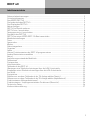 3
3
-
 4
4
-
 5
5
-
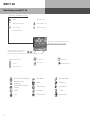 6
6
-
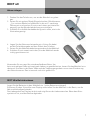 7
7
-
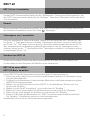 8
8
-
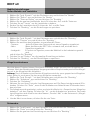 9
9
-
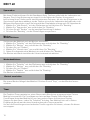 10
10
-
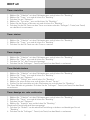 11
11
-
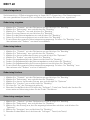 12
12
-
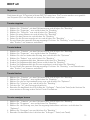 13
13
-
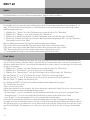 14
14
-
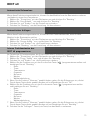 15
15
-
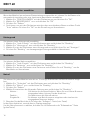 16
16
-
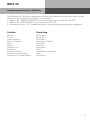 17
17
-
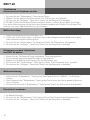 18
18
-
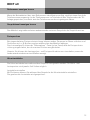 19
19
-
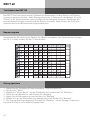 20
20
-
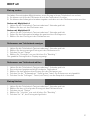 21
21
-
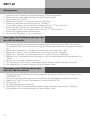 22
22
-
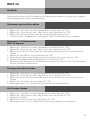 23
23
-
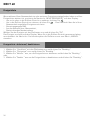 24
24
-
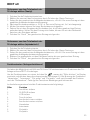 25
25
-
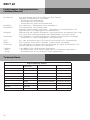 26
26
-
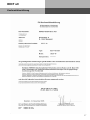 27
27
-
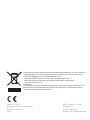 28
28